Sjekk ut de ikke tungvinte metodene for å laste ned og installere AMD CPU-drivere for Windows 11, 10, 8, 7 PC.
Hvis du vil nyte den beste ytelsen fra AMD-prosessoren din, bør du alltid holde AMD CPU-driverne oppdatert.
AMD er en av de ledende produsentene for å produsere utmerkede grafikkort og avanserte prosessorer og er også en pioner på markedet. Selskapet lager kraftige prosessorer som kan håndtere intensive grafiske arbeidsbelastninger når de kjører svært avanserte spill og applikasjoner.
Men når AMD CPU-driveren blir utilgjengelig eller forsvinner, kan du oppleve noen problemer med prosesseringshastigheten eller med grafikk. For å løse problemet må du oppdatere AMD CPU-driveren fra tid til annen.
Nå, hvis du tenker på "hvordan du får den nyeste og kompatible AMD-driveren", så kan vi hjelpe deg. Gjennom denne opplæringen skal vi vise deg noen beste måter å laste ned og installere riktig AMD CPU-driver for Windows-operativsystemet.
Les også: AMD GPIO-drivernedlasting og oppdatering for Windows 10
Enkle metoder for å laste ned, installere og oppdatere AMD CPU-drivere på Windows-PC
Ved å bruke en av måtene som er forklart nedenfor, kan du enkelt utføre AMD CPU-drivernedlasting for Windows 11, 10 eller eldre versjoner.
Metode 1: Installer AMD CPU-driver manuelt fra den offisielle nettsiden
Hver produsent gir driverstøtte for produktene sine. På samme måte kan du søke etter de relevante AMD CPU-driverne på den offisielle nettsiden til AMD. Men før du bruker denne metoden, bare vær sikker på at du har ekspertise på den tekniske nisjen sammen med tilstrekkelig tid. Følg de enkle trinnene nedenfor:
- Gå til den offisielle nettsiden til AMD.
- Gå til FØRER OG STØTTE delen og klikk på den.

- Rull deretter ned for å velge enheten du bruker for øyeblikket.
- Velg riktig prosessor og klikk på SUBMIT-alternativet.
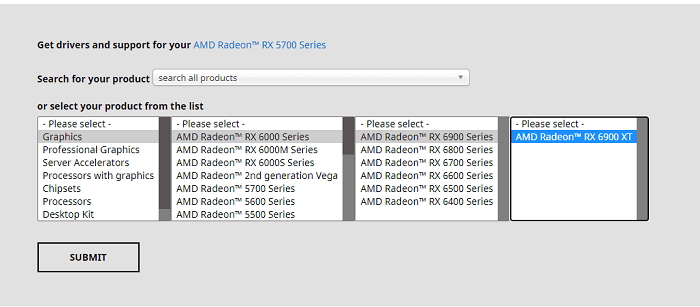
- Nå laster du ned den ekte og nyeste versjonen av driveren fra drivernedlastingssiden.
- Når den er lastet ned, kjør .exe-filen ved å dobbeltklikke på den og kjør installasjonsinstruksjonene som vises på dataskjermen.
Etter å ha installert de nyeste AMD CPU-driverne på datamaskinen, prøv å starte PC-en på nytt for å lagre de nylig pressede endringene.
Les også: Oppdater AMD-driver på Windows 10 – Last ned og installer enkelt
Metode 2: Bruk Bit Driver Updater for å automatisk oppdatere AMD CPU-driver (anbefalt)
Synes du metoden ovenfor er litt utfordrende eller tidkrevende? Hvis ja, prøv Bit driveroppdatering. Dette er den enkleste og raskeste måten å installere den nyeste versjonen av enhetsdrivere på Windows-operativsystemet. Ikke bare for drivere, men løsningen er også den beste måten å øke ytelsen til en PC på.
Programvaren er kjent for å forenkle hele prosessen med å oppdage, laste ned og oppdatere driverne på Windows PC. Det beste med denne programvaren er at det bare tar to enkle klikk for å oppdatere alle utdaterte drivere. Men for dette må man bruke Bit Driver Updaters pro-versjon. I tillegg får du også 24*7 teknisk hjelp og en 60-dagers full refusjonsgaranti med pro-versjonen. Bortsett fra det, hvis du bruker pro-versjonen, vil du kunne bruke de avanserte funksjonene som tilbys av Bit Driver Updater som skanneplanlegging, sikkerhetskopiering og gjenoppretting, etc.
Men hvis du ikke vil bruke penger for å få tilgang til Bit Driver Updaters pro-versjon, kan du fortsatt oppdatere driverne ved å bruke gratisversjonen. Med gratisversjonen kan du installere de nyeste driveroppdateringene én etter én fordi den er delvis manuell.
Følg trinnene nedenfor for å bruke dette driveroppdateringsverktøyet:
- Last ned Bit Driver Updater.

- Kjør installasjonsprogrammet og følg instruksjonene på skjermen.
- Åpne Bit Driver Updater.
- Klikk Skann fra venstre rute for å utføre en skanning etter utdaterte drivere på datamaskinen.
- Vent til resultatene vises på skjermen.
- Se gjennom skanneresultatene.

- Hvis du har gratisversjonen, klikker du på Oppdater nå ved siden av AMD CPU-driveren. Og hvis du bruker en pro-versjon, kan du klikke på Oppdater alle for å oppdatere alle ikke-svarende eller utdaterte PC-drivere med ett klikk.

Etter å ha oppdatert PC-driverne, start datamaskinsystemet på nytt. Det er det! Se hvor enkelt du kan oppdatere AMD CPU-driveren på din Windows 10, 11, 8, 7 PC.
Les også: Beste gratis driveroppdatering for Windows
Metode 3: Last ned AMD CPU-driver via Windows Update
Sist men ikke minst kan brukeren få de siste AMD CPU-driveroppdateringene ved å bruke Windows Update-funksjonen. Dessuten vil dette også gi de siste systemoppdateringene, sikkerhetsoppdateringene, ytelsesforbedringer, feilrettinger og mange nye funksjoner for å gjøre PC-en din jevnere og raskere. Slik bruker du denne metoden:
- Gå til startmenyen og klikk på tannhjulsikonet (Innstillinger).

- Dette vil starte Windows-innstillinger på skjermen. I dette vinduet må du finne og klikke på Oppdatering og sikkerhet alternativ.

- Fra venstre panel, bare sørg for at Windows Update er valgt. Hvis ikke, velg det for å fortsette.
- Til slutt klikker du på Se etter oppdateringer.

Nå må du lene deg tilbake og vente på at de nyeste AMD CPU-driverne så vel som andre systemoppdateringer blir installert på datasystemet. Når alt er gjort, start deretter systemet på nytt for å bruke de nye endringene.
Les også: AMD SMBus-drivernedlasting og oppdatering for Windows
Last ned og oppdater AMD CPU-driver for Windows: FERDIG
I denne oppskriften har vi diskutert de tre mest praktiske metodene for å utføre AMD CPU-drivernedlasting på Windows 11, 10, 8, 7 PC. Brukeren kan velge hvilken som helst av de foreslåtte metodene. Men hvis du leter etter en enkel og uanstrengt måte å få installert AMP CPU-drivere på PC-en din, så prøv Bit Driver Updater. Denne praktfulle driveroppdateringen kjører hver operasjon på egen hånd. For å se hvordan ting går, bør du definitivt prøve Bit Driver Updater. Du kan gjøre det ved å klikke på nedlastingsknappen nedenfor.

For spørsmål eller ytterligere informasjon om det samme, kan du kontakte oss gjennom kommentarfeltet nedenfor. For flere teknologirelaterte artikler og driverinstallasjonsveiledninger kan du også abonnere på vårt nyhetsbrev. Sammen med dette kan du også følge oss på Facebook, Twitter, Instagram, og Pinterest.